WPS文档中如何插入图片
1、方法一:打开文档
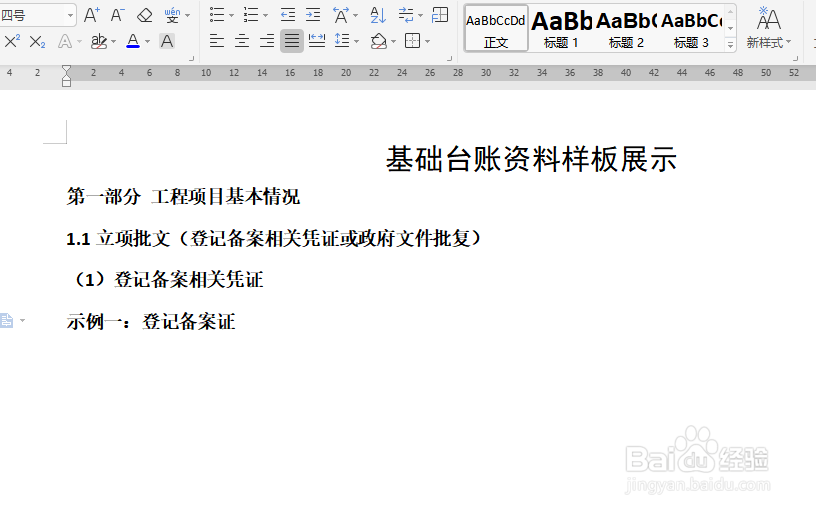
2、光标放于将要插入图片的位置。

3、点击菜单栏上的“插入”,点击“图片”。

4、图片来源选择“爷哨宿来自文件”

5、找到并点击想要的图片,再歌脾点击“打开”
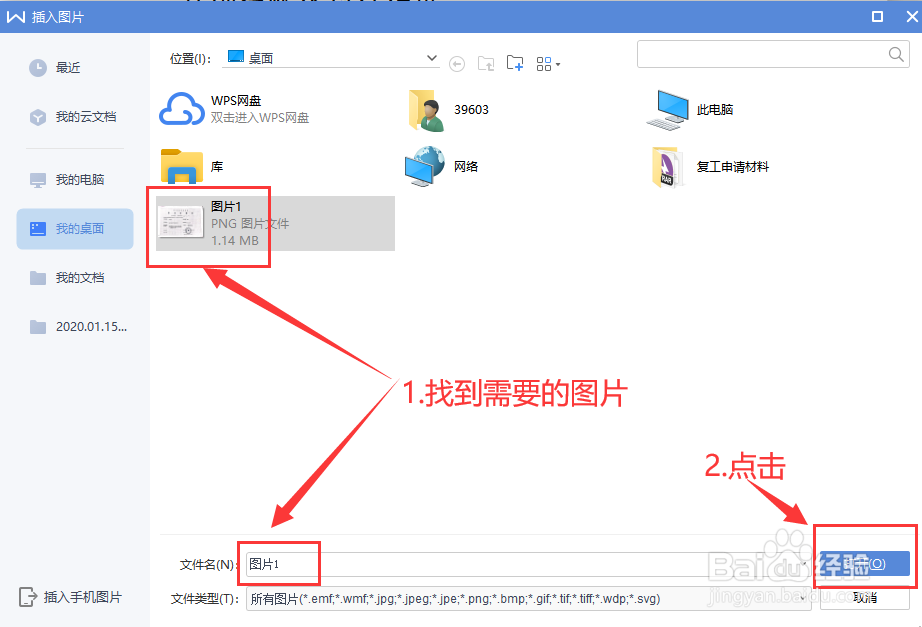
6、图片插入完成。

7、方法二:找到并选中想要的图片。
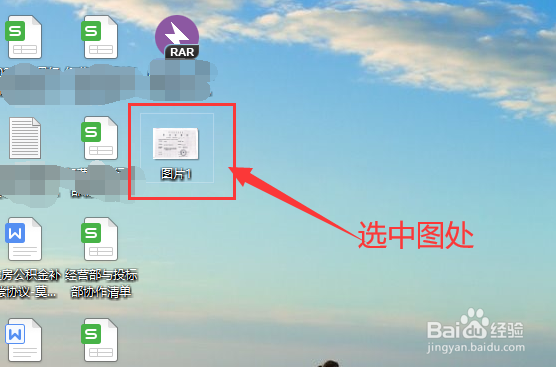
8、按键盘上的CTRL+C复捕海制图片。

9、在文档中放光标放于插入图片位置。

10、按键盘上的CTRL+V粘贴图片

11、图片插入完成。

声明:本网站引用、摘录或转载内容仅供网站访问者交流或参考,不代表本站立场,如存在版权或非法内容,请联系站长删除,联系邮箱:site.kefu@qq.com。
阅读量:50
阅读量:28
阅读量:83
阅读量:135
阅读量:52